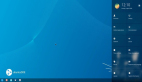桌面虚拟化基本定义
计算机虚拟化技术当前主要包括服务器虚拟化、应用虚拟化、桌面虚拟化。目前网络虚拟化,显卡虚拟化等技术都在快速发展,在不久的将来,当前物理的设备将都支持虚拟化技术,实现IAAS(infrastructure as service),实现真正意义的云计算。而桌面虚拟化技术是当前发展最快的,也是最具应用前景的技术。
桌面虚拟化是指将计算机的桌面进行虚拟化,以达到桌面使用的安全性和灵活性。
桌面虚拟化技术,维基百科上给出的定义是:“Desktop virtualization (或者成为Virtual Desktop Infrastructure) 是一种基于服务器的计算模型,并且借用了传统的瘦客户端的模型,但是让管理员与用户能够同时获得两种方式的优点:将所有桌面虚拟机在数据中心进行托管并统一管理;同时用户能够获得完整PC的使用体验。
用户可以通过瘦客户端,或者类似的设备在局域网或者远程访问获得与传统PC一致的用户体验。
很多商业方案同时提供了将用户远程转向到传统的共享系统,例如微软终端服务,思杰应用服务器,刀片PC甚至是没有使用的物理PC机。”
简单的来说,桌面虚拟化是指:支持企业级实现桌面系统的远程动态访问与数据中心统一托管的技术。一个形象的类比,就是今天,我们可以通过任何设备、在任何地点,任何时间访问在网络上的我们的邮件系统,或者网盘;而未来我们可以通过任何设备,在任何地点,任何时间访问在网络上的属于我们个人的桌面系统。
#p#
桌面虚拟化技术
桌面虚拟化,顾名思义就是将桌面的软件进行虚拟化改造的技术,即通过某种技术使得用户仍然像使用桌面系统一样使用现有的桌面软件,但是,软件程序的执行却不是原来通常的在本地进行执行的方式。
当前,桌面虚拟化主要有以下几种主流技术。
1、通过远程登录的方式使用服务器上的桌面。典型的有Windows下的RemoteDeskto、Linux下的XServer、或者VNC(Virtual Network Computing)。其特点是所有的软件都运行在服务器端。在服务器端运行的是完整的操作系统,客户端只需运行一个远程的登录界面,登录到服务器,就能够看到桌面,并运行远程的程序。
2、通过网络服务器的方式,运行改写过的桌面。典型的有google.com上面的Office软件或者http://www.eyeos.com/浏览器里面的桌面。这些软件通过对原来的桌面软件进行重写,从而能够在浏览器里运行完整的桌面或者程序。由于软件是重写的,并且运行在浏览器中,这就不可避免造成一些功能的缺失。实际上,通过这种方式是可以运行桌面软件的大部分功能的,因此,随着SaaS的发展,这种软件的应用方式也会越来越广泛。
3、通过应用层虚拟化的方式提供桌面虚拟化。是通过软件打包的方式,将软件在需要的时候推送到用户的桌面,在不需要的时候收回,可以减少软件许可的使用。
对比这三种方式,可以看到。远程登录方式的技术现在已经非常成熟了,并且在实际中也被广泛的应用,在使用范围上,由于需要传递所有桌面的画面,传递的数据相对来说较大,因此比较适合于小范围网络使用,例如局域网或者校园网。
网络服务器进行软件服务提供的方式由于重新构造了整个软件,所以存在挑战:如何通过浏览器的方式提供用户桌面的体验并且不会产生太大的延迟以及过多的网络带宽消耗。由于能够在浏览器内使用,并且可以跨各种平台,因此应用前景还是很广阔的。
而应用层虚拟化的方式存在的技术挑战难度最大,相当于改造原来的应用程序,对原来的应用程序提供一套虚拟的环境,因此要构建整个类似于操作系统的运行环境。这种方式的技术挑战是需要忠实地再现操作系统的接口,这就造成了跨平台的困难性。并且,由于软件直接运行在客户端,对于客户端的性能也有一定的要求,不能跨平台,也比较适合在局域网或者小范围的网络内使用。
#p#
桌面虚拟化的演进
要了解桌面虚拟化的技术,我们就要了解桌面虚拟化的发展过程。我们可以比较简单地将桌面虚拟化技术分为一下3个阶段:
第0.5代的桌面虚拟化技术
在我们还不知道什么叫桌面虚拟化的时代,这种技术的前身从不同的领域产生,发展直至成熟,使得现在的桌面虚拟化技术成为现实。这主要包括了2种技术:
A. 远程桌面
远程桌面技术,几乎所有从事IT技术的人都使用过。内置在Windows XP中的远程桌面使用了RDP(Remote Desktop Protocol)协议,使得用户可以从其他的电脑上远程登录、访问与使用目标桌面。RDP协议最早微软用于Windows Server上的Terminal Service(终端服务)的访问协议,实现了Windows Server上的多用户模式,使得用户能够在本地并不安装任何应用的条件下,远程使用服务器上的各种应用。这种技术是将目标机上运行界面传输到用户实际的操作机屏幕上,并将键盘,鼠标等一系列的外设输入,传输到目标机,实现交互。终端服务与远程桌面的不同是,前者只操作应用,而后者将拥有整个桌面的控制权(当然这是独享的,这也是为什么有人远程桌面连入XP后,目标机屏幕自动变黑的原因)。
在虚拟化技术兴起之后,微软将Windows Server 2008上的终端服务重新定义为演示虚拟化技术。而RDP协议的真正创造者——Citrix(发明了RDP协议,后来又将RDP协议卖给了微软,转而研究了效率更高的ICA协议)——则将这种原理一样,但是使用ICA交付的应用模式称之为“应用虚拟化技术”。
不管名称如何叫,但可以看出桌面虚拟化技术的前身——远程桌面,是与现在的应用虚拟化技术具有相同渊源的。这也是今天桌面虚拟化技术的核心部分,正是有了这种技术,使得我们远程访问自己的桌面称为可能,也将用户使用与后台管理两个以前难以协调的矛盾进行了有机的分离,解决了目前用户使用灵活性与IT统一安全管理的冲突。
B. 桌面操作系统虚拟化
这里的这个题目是为了区分服务器虚拟化技术,特别强调桌面操作系统被虚拟。其实这个概念基本可以被等同与Vmware Workstation和微软VPC的方式实现的桌面级的操作系统。当然这种应用模式,主要开发人员和测试人员经常使用的,虽然虚拟的并不一定是XP,2000 professional,vista等桌面系统。这里之所以提倒这个是因为在虚拟化技术刚起步的时候,一些厂商将此定义为桌面虚拟化技术,例如微软在推出MED-v技术之前,都是将VPC定义为微软的桌面虚拟化产品。
在这个角度定义的所谓桌面虚拟化,基本上可以被认为是用于PC上的桌面系统之上的虚拟化解决方案,只是与服务器虚拟化简单的区别与对应。其本身解决的仍然是操作系统的安装环境与运行环境的分离,不依赖于特定的硬件。但是不可否认的是,而且当服务器虚拟化技术成熟之后,真正得虚拟桌面技术才开始出现。
第一代桌面虚拟化技术
第一代桌面虚拟化技术,真正意义上将远程桌面的远程访问能力与虚拟操作系统结合了起来,使得桌面虚拟化的企业应用也成为可能。
首先,服务器虚拟化技术的成熟,以及服务器计算能力的增强,使得服务器可以提供多台桌面操作系统的计算能力,以当前4核双CPU的志强处理器16G内存服务器举例,如果用户的XP系统分配256M内存,平均水平下,一台服务器可以支撑50-60个桌面运行,则可以看到,如果将桌面集中使用虚拟桌面提供,那么50-60台的桌面采购成本将高于服务器的成本,而管理成本,安全因素,还未被计算在内,所以服务器虚拟化技术的出现,使得桌面虚拟化技术的企业大规模应用成为可能。
当然,如果只是把台式机上运行操作系统转变成为服务器上运行的虚拟机,而用户无法访问,当然是不会被任何人接受的。所以虚拟桌面的核心与关键,不是后台服务器虚拟化技术讲桌面虚拟,而是让用户能够通过各种手段,任何时间,任何地点,通过任何设备都能够访问到自己的桌面,即远程网络访问的能力。而这又转回到和应用虚拟化的共同点,即远程访问协议的高效性上。
第二代桌面虚拟化技术
第一代技术实现了远程操作和虚拟技术的结合,降低的成本使得虚拟桌面技术的普及成为可能,但是影响普及的并不仅仅是采购成本,管理成本和效率在这个过程中也是非常重要的一环。
纵观IT技术应用历史,架构的变化和三国中名言一样:分久必合,合久必分。从最早主机—哑终端集中模式,到PC分布模式,到今天的虚拟桌面模式,其实是一个计算使用权与管理权的博弈发展。开始主机模式,集中管理,但是应用困难,必须到机房去使用;PC时代来临,所有计算都在PC上发生,但是IT的管理也变成分布式的,这也是为什么IT部门的桌面管理员压力最大,需要分布式的管理所有用户的PC,管理的成本也大幅度上升。桌面虚拟化将用户操作环境与系统实际运行环境拆分,不必同时在一个位置,这样即满足了用户的灵活使用,同时帮助IT部门实现了集中的控制,从而解决了这一问题。但是如果只是将1000个员工的PC变成1000个虚拟机,那么IT管理员的管理压力可能并没有降低,反而上升了,只不过是不用四处乱跑了而已。
为了提高管理性,第二代桌面虚拟化技术进一步将桌面系统的运行环境与安装环境拆分、应用与桌面的拆分、配置文件的拆分,从而大大降低了管理复杂度与成本,提高了管理效率。
我们简单来计算一下:如果一个企业有200个用户,如果不进行拆分,IT管理员需要管理200个镜像(包含其中安装的应用与配置文件)。而如果进行操作系统安装与应用还有配置文件的拆分,假设有20个应用,则使用应用虚拟化技术,不用在桌面安装应用,动态将应用组装到桌面上,则管理员只需要管理20个应用;而配置文件也可以使用Windows内置的功能,和文件数据都保存在文件服务器上,这些信息不需要管理员管理,管理员只需要管理一个文件服务器;而应用和配置文件的拆离,使得200个人用的操作系统都是没有差别的Windows XP,则管理员只需要管理一个镜像(用这一个镜像生成200个运行的虚拟的操作系统,简单来讲可以理解成类似于无盘工作站的模式)。所以总的来说,IT管理员只需要管理20个应用,1个文件服务器,和1个镜像。管理复杂性大大下降。
这种拆分也大大降低了对存储的需求量(少了199个XP的存储),降低了采购和维护成本。更重要的是从管理效率上,管理员只需要对一个镜像或者一个应用进行打补丁,或者升级,所有的用户都会获得最新更新后的结果,从而提高了系统的安全性和稳定性,工作量也大大下降。
#p#
为什么要采用桌面虚拟化?
真正实现可移动工作
“任何设备、任何地点,只要可以上网,就都可以访问自己的桌面,即时开展工作。”
■ “移动计算”目前的含义
到“虚拟桌面”出现之前,所谓的“移动计算”或“移动办公”,是指员工可以携带便携式电脑的的移动,进而在异地使用该电脑继续办公。此时这个笔记本电脑里要完全和原地办公桌面一致。也可以说,这是物理意义上的“移动计算”。
这样的情形存在着数据安全的隐患,例如笔记本丢失使得数据泄密。此类事件不胜枚举。
■ “桌面虚拟化”剥离了“个人桌面”和“工作桌面”
在公司里,员工的电脑上同时存在了“个人桌面”和“工作桌面”。
“工作桌面”上面安装各种工作所需的应用系统和一些保留在本地的数据。
“个人桌面”是员工自己个人的环境,不管计算机是公司的还是自己的,这个“个人桌面”也是客观存在的。
由于物理上的“个人桌面”和“工作桌面”同处于一台计算机上,就限制了员工工作的物理位置,即必须进入工作场地方能进行工作。即便这个物理计算机是便携式的,可以携带到其他地点,但毕竟不方便和不安全。
有了“桌面虚拟化”解决方案,这个问题得到了真正解决。
桌面虚拟化使得“个人桌面”和“工作桌面”在物理上实现了剥离,员工在工作场合之外的任何场合,使用PC、笔记本、瘦客户机等设备,只要能联网,就可以打开自己的“工作桌面”进行工作。
■ 真正的移动工作或计算
在公司员工用电脑或者瘦客户端访问一个属于个人的工作桌面;
回到家里,还可以用私人的电脑连接到公司的自己的工作桌面,这样就很好地区分了工作和生活环境,不用在私人的电脑上也安装公司里的各种软件,影响私人电脑的性能。
出差或者拜访客户的时候也可以用iPhone、PDA、或者网吧的电脑通过互联网访问个人的工作桌面,随时获得个人所需的数据和应用。
前面所说的物理移动计算的不方便和不安全,是指由于目前大部分的企业应用为了安全起见大都限制在企业Intranet使用,外部访问多有不便,带回家里的或出差的笔记本,可能访问不到到企业内部应用。这就是目前“移动计算”所面临的可用性和安全性的矛盾。
而“桌面虚拟化”后,在外部访问到的“工作桌面”,就是处于企业Intranet之内,可以直接访问企业内部的应用了。见下图:
移动计算机访问托管桌面服务器,得到个人的“工作桌面”,“工作桌面”处于企业内网,可以直接以内网地址访问企业应用了。因此,企业不必开放企业应用为外网访问,即可提供“移动计算”功能了。
■ 应用对象
移动计算的好处,对于员工经常出差的企业、分支机构多的企业有吸引力。
加强工作桌面的安全性
如何管理企业员工的日常IT行为?对于信息、数据、设计文档等知识产权一类的企业无形资产,如何在员工方便使用和有效安全防护之前进行平衡?桌面虚拟化很好地解决了这个矛盾:
■ 防止数据泄漏
原来的物理“工作桌面”是将一些数据保留在本地电脑上的,当“个人桌面”和“工作桌面”同时存在于一个物理计算机上时,隐藏着一些数据安全的漏洞。例如,公司的商业或技术上机密文档等,会由于笔记本电脑的丢失而失密;或者被恶意复制拷贝等。
桌面虚拟化可以使“工作桌面”和数据完全留在后台,前台只是“工作桌面”影像的显示。用户接入系统后,由后台有效管控其IT权限,如上网权限、服务器访问权限、业务/应用的使用权限、终端操作权限等,甚至可以对其前台打印、拷贝/粘贴、下载、存盘、非法外设连接等每一项动作都加以管控,同时还可监控、记录各个“工作桌面”信息操作轨迹。
还有,在移动期间即便丢失电脑,也不会丢失“工作桌面”上的数据。
这一切可形象地用九个字概括:看得见、摸得着、带不走!
■ 防止病毒和木马侵入
自从PC计算模式启用以来,就一直受到病毒和木马的困扰和威胁。花费在防杀病毒和木马方面的直接的和间接费用不可胜数,甚至创造了一个“病毒”产业链。
桌面虚拟化后,客户的“工作桌面”托管在高安全性的UNIX/Linux服务器端,不会再被病毒侵袭和中招木马了。
这里前提是,托管服务器端的安全设置要完备。还有,虚拟桌面不会中毒,但客户的物理桌面还是有危险的。所以,“个人桌面”和“工作桌面”的分离,是最安全的。
■ 企业IT安全管控
如果采用瘦客户端,则可以形成企业IT安全管控解决方案,即集中控制公司员工的上网、应用安装等行为;
■ 应用对象
这样的好处对于电子政务、业务外包、信息服务、研发管理、内外网隔离、可管控的终端业务拓展等行业应用来说,具有不可抗拒的吸引力。
提高IT管理效率
IT系统架构是现代化企业和机构不可缺少的基础设施,而IT管理则是其关键运转部门,企业内部大量的工作计算机的安装、升级、补丁、迁移、恢复、扩展等,是一项工作量巨大的任务,再加上平时的病毒木马致瘫PC的修复,其花费也与日俱增。
例如,当Win 7这样的新操作系统出现后,用户都非常希望尽快用上最新的操作系统,成百上千台电脑的迁移和维护应该如何应对?
桌面虚拟化后,桌面的IT管理工作均可集中快速的执行,并简化为:
■ 安装——只新安装虚拟桌面的GOLD IMAGE,再发布和部署它的只读拷贝给用户使用;
■ 升级、补丁——只对虚拟桌面的GOLD IMAGE进行升级、补丁,再发布和部署它的只读拷贝给用户使用;
■ 恢复——如果用户的虚拟桌面只读拷贝,在使用中出现问题不能正常使用,只需要将虚拟桌面的GOLD IMAGE,再发布和部署给用户即可;结合服务器的数据灾备,形成更完整的恢复方案,因为虚拟桌面应用/业务层面的灾难恢复与连续性提供了非常有效的技术手段;
■ 扩展——当企业新近员工、增开分支机构,桌面虚拟化可以快速交付新的“工作桌面”,这些可能是直接部署已有的工作桌面给他们,也可能是根据新增工作桌面的需求,另行安装桌面再发布和部署给他们。总之,这个速度要远远快于物理电脑的安装和分发。
■ 应用对象
企业内部的IT管理部门非常愿意采纳这个好处!
缩减机构的IT总成本TCO
我们不能简单的认为采用桌面虚拟化后一定降低费用或成本,因为机构IT总成本TCO是一个很复杂、涉及范围广的话题,一定要明确其范围来讨论。
机构IT总成本TCO由两大部分组成:直接采购成本和日常运维成本。下面分别讨论:
■ 直接采购成本——有两种情形:
客户机还是采用PC架构——这种情况下,不用解释,桌面虚拟化的采购成本要高于传统PC桌面。一般采用这样架构的客户,肯定是关注数据安全方面的;
客户机采用瘦客户机架构——这种情况下,如果桌面数量超过一个门槛值时,桌面虚拟化的采购成本要低于传统PC桌面的。这个门槛值要根据具体的桌面数量计算出所需服务器数量与配置,再结合采购单价,最后计算出来。总之,瘦客户机的单价(3000元左右,包括显示器)略低于PC(4000元左右),因为其结构精简而折旧时间(6年以上)长于PC(3~4年),耗电功率(20~30W)远远低于PC(200W);
■ 日常运维成本——这个成本构成元素很多,可以考虑如下:
桌面应用维护成本——简单计算一下,如果一个企业有200个用户,在传统PC架构下,IT管理员需要管理200个桌面,则需要安装200个操作系统,这是一个工作量很大的工作(如果购机时操作系统预装,则操作系统安装可以忽略)。假设再有10左右的应用,按照1个管理员1天安装2台PC桌面,则需要:
200台PC桌面/1个管理员X1天安装X2台PC桌面=100人天
而采用桌面虚拟化技术后,管理员只需要安装1个操作系统+10个应用,则只需要:
1个管理员X1天安装X2台PC桌面=1人天
管理员只需要管理一个桌面主镜像,用这个主镜像发布和部署200个虚拟桌面的运行实例即可。管理复杂性大大下降,成本也随之降低。
桌面病毒维护成本——这个维护成本在桌面虚拟化下是没有的,传统PC架构是则动态的。尤其领导的桌面中毒瘫痪,对IT管理部门的压力之大可想而知,直接关系到对IT管理部门的成效评价。
■ 关于采购成本
由于“个人桌面”和“工作桌面”的剥离,企业可以实现员工使用自己电脑上班,公司发放电脑津贴,从而节省企业的设备集中采购资金,采购PC超过1000台时,按照4000元计算,就是400万元,这笔钱对于企业来说,是一笔不小的资金,从固定资产里释放到现金流,效益将是非常可观。
巨大的节能效益
如果采用瘦客户端,瘦客户端的能耗大大低于PC。 瘦客户机的功耗一般为25W,而PC功耗则为200W以上。在1000台桌面时,每年二者各为:
瘦客户机——25W X 8小时 X 250天=50,000W=5万瓦
PC机——200W X 8小时 X 250天=400,000W=40万瓦
服务器功耗——以IBM X3755 最大配置为例:
CPU——4个X6核=24核
内存——1.2TB
电源——1500WX2=3000W
该配置可以部署虚拟桌面为:
(T1) = 内存M(0.75) / 每个会话内存m
0.75是考虑并不是所有会话同时占用内存,每个会话内存m为512KB。
(T1) = 1.2X1024X1024KB(0.75) / 512KB=1843
而CUP核支持的会话数是,每核支持12个会话(适中),这样该服务器最大CPU核数是24核,支持的适中会话数是24X12=288个会话,就以这个为基准,略少些240个会话(虚拟桌面)。
1000个虚拟桌面需要1000/240=4.16台,保守计算,需要5台服务器,服务器的最大功耗合计为5X3000W=15000W,每天,相当于每台虚拟桌面增加15W,加上原来的25W,为40W,是PC的200W的25%,节能效果相当高。
而耗电的减少,也意味这碳排放的减少,适应了低碳时代的要求。
需要强调的是,桌面虚拟化的优势,是典型具有规模效应的,终端数量越多,上述的收益和优势越突出。
#p#
VERDE 4系统架构
美国Virtual Bridges公司的VERDE(Virtual Enterprise Remote Desktop Environment缩写),是一个全面的桌面虚拟化解决方案,它以Linux KVM(基于内核的虚拟机)技术为基础,结合Linux强大的管理功能和集群技术,以简约直接的方式,提供桌面虚拟化所有的功能。安装部署简单,快速建立各种桌面操作系统Gold image,快速部署给多个用户和组,实现了“任何地点,任何时间,任何设备”的访问个人桌面。
VERDE的前身是Win4Lin,一个Linux系统上安装运行Windows系统的双机运行环境,类似VM,但安装简单,占用系统资源少,运行效率高。据Virtual Bridges公司介绍,Win4Lin在麦当劳安装14000家店面。
下面是VERDE 4.1产品组成描述:
VERDE 服务器和集群——每个VERDE服务器,根据用户企业策略,负责对访问Gold Images的用户进行身份验证和授权,然后在服务器上运行所选的虚拟桌面会话。多个VERDE服务器可以部署为VERDE集群,可以指定集群主机与备机。
VERDE集群服务器是完全无界的,并可使用分布式连接代理(Distributed Connection Brokering™)的体系结构,提高整体解决方案的可扩展性。
VERDE 管理控制台——基于Web的管理控制台能够对所有的运行在VERDE集群服务器上的虚拟桌面会话进行实时监控。管理员可以根据用户、服务器、Gold Image类型,查看虚拟桌面会话组。此外,控制台能够实时提供服务器利用率标识,这是一个直观的颜色编码标记,绿色——负荷较轻可以更多的加载VDI会话;黄色——负荷接近上限;红色——负荷达到最大或已超负荷。
Gold Master Images——VERDE解决方案的最重要的特点之一是其Gold Master Images提供模式。根据VERDE Gold Master Images模式,您只需根据不同类别的用户需要所使用的操作系统和应用程序,创建几个桌面图像(作为Gold Master Images)。用户再根据他们个人的配置,运行一个Gold Master Images的只读副本,而用户的文档则存放在另一个单独的用户硬盘。
Gold Master Images模式大大减少了需要管理的影像数量(减少存储和维护成本),同时也为所有桌面会话提供了本地的预防恶意软件攻击。对于Gold Master Images没有“未经授权的应用程序”或“恶意软件攻击”的危险。 用户始终运行最新的Gold Master Images的只读副本。
VERDE客户端——VERDE客户端是一个轻型应用程序(432KB),用户使用VERDE客户端访问VERDE服务器,VERDE服务器上对该用户身份进行验证,并为用户访问提供他的桌面会话。
ERDE 4.0 Overview
Copyright © 2010 Virtual Bridges, Inc. All Rights Reserved. 16
VERDE客户端协议经过优化,根据最终用户位置 (LAN、 WAN 或分支位置),提供最佳的用户体验。
VERDE客户端可以运行于 Windows、Linux、Netbooks、MAC工作站和PDA上。用户可以运行多个客户端会话,同时启动多个虚拟桌面会话。
VERDE LEAF™ ——VERDE生存环境访问格式(LEAF)提供了包括连接访问(远程访问的虚拟桌面会话)和非连接访问(先本地缓存并在客户端机上执行的虚拟桌面会话)。VERDE LEAF是一个独立的本地桌面虚拟化平台,是完全安全的(无需担心外部端点安全),包括集成的 VoIP(Skype)应用程序。
VERDE LEAF客户端需要一个Intel VT 或 AMD-V 主机。VERDE LEAF可以安装在 Linux 系统主机上或作为一个独立的软件包可自引导在便携式设备上。 VERDE LEAF主要优点之一,即非连接亦能使用的功能,这是因为LEAF使用同一个集中的Gold Images模式。因此,如果用户的Gold Master Images在中央服务器做了更新,则当它们连接到中央服务器时,相同的更新将自动反映在用户的LEAF环境中。 VERDE LEAF实质上是提供集中的管理,也为移动的和脱机桌面用户提供了适用于非连接时本地执行的功能。
VERDE云分支服务器™ ——那些网络连接慢的和使用不可靠的广域网连接的组织分支机构,可以使用VERDE云分支服务器。VERDE云分支服务器连接到中心VERDE集群的Gold Image存储库,以确认用户的桌面会话在分支机构运行着最新和已授权的副本,同时虚拟桌面会话通过云分支服务器为本地提供服务。
通过VERDE云分支服务器,企业获得了更高的性能优势和响应时间,同时保持桌面图像在数据中心集中的集中控制,无需昂贵的广域网最佳基础结构。
下面是能够与VERDE 4.1相结合扩展产品:
AD/Directory Server –VERDE 4.0 解决方案可将Microsoft Active Directory与其他任何部署在企业的目录服务器无缝集成。管理员可以将黄金主图像分配成目录 用户或组,并且当用户使用目录证书登录到VERDE 客户端或 LEAF时 ,他们将被授权使用许可的黄金主桌面会话。
共享存储——VERDE解决方案可以连接使用任何共享存储设备(NAS 或 SAN,NAS 被认为是便宜)。将共享的存储设备设置为VERDE集群存储库,存储Gold Image和用户个人数据,如文件和设置和配置文件。
下面是一个VERDE完整的系统部署架构。
#p#
功能介绍
系统安装
整个安装内容如下:
■ 安装JRE
■ 安装操作系统(几种主流Linux)
■ 安装VERDE
■ 建立Linux用户账号
如果是集群架构,则需要配置集群服务器以及活动目录服务器。
部署规划
计算VERDE服务器虚拟桌面密度
在确定虚拟桌面密度时,可能考虑VERDE服务器的特殊硬件,下列信息是必要的:
CPU数量
每个CPU的核数
系统总RAM
客户虚拟机RAM分配
装配在指定的VERDE服务器上内存的并发会话数量(T1),即会话,不管是连接还是不连接,都可以计算如下:
(T1) = M(0.75) / m
例如,系统上有16GB物理RAM,每个客户会话将需要512MB RAM分配,那么,并发安会话数量匹配内存而不恶化服务器性能是:
(T1) = 16384(0.75) / 512= 24
基于给出CPU核数是5计算并发会话数。为了计算并发会话最大数量,在给出的VERDE服务器上,而不降低会话性能(T2)是:
T2 = 5(C(c))
例如,在一个2颗CPU,每颗4核的系统上: T2 = 5(2(4)) (T2 = 40)
下表举例说明服务器CPU/RAM容量对于25、50、75并发用户会话。桌面虚拟机是典型的办公案例,每个会话分配512MB的RAM。表格显示“高性能”和“高密度”配置。主机RAM是GB指定的,主机CPU指定为总处理器核的数量:
连接客户的网络带宽
VERDE会话要求每个会话最小256Kbps带宽,以满足桌面用户可接受的体验。 下表说明了最小和推荐带宽(单位KB/秒)和反应时间(单位毫秒):
存储规划
动态桌面VERDE会话使用的是copy-on-write机制,实际每个用户持久用途的给出的Gold Image配置是最小化的。例如,如果一个Gold Image客户安装使用了32GB的存储,每个显示的用户运行一个它的动态实例,可能需要少于1GB存储空间。
copy-on-write机制本身需要瞬时存储。瞬时存储需要变化很大,取决于应用、使用和会话的平均运行时间长度。不管怎样,保守的估计是黄金映像的20%。
例如,如果一个模板客户安装占用了32GB存储,瞬时存储则是6.4GB。对于50个并发用户,将是320GB。
管理控制台简介
VERDE从4.0开始提供基于Web图形界面的管理控制台,而继续保留以前的命令行控制台,但是这2个控制台不能交替使用,因为后台还没有打通。 VERDE管理控制台具有如下功能:
■ 管理Gold Images
建立新的Gold Images——建立虚拟机,安装桌面操作系统和应用;
check-in Gold Images——交付给客户使用;
check-out Gold Images——收回修改,升级、补丁、安装新应用等;
克隆Gold Images——备份与测试;
导入Gold Images(未测试)
删除Gold Images
■ 管理桌面策略/用户部署
增加新用户——已在Linux里建立的用户,添加到VERDE里;
建立桌面部署策略——一个虚拟桌面的配置表格
将某个桌面Gold Images部署给某个用户或组;
修改这些部署策略
卸载部署策略
一个用户可以配置多个虚拟桌面;
■ 管理会话设置
建立会话设置
修改会话设置
删除会话设置
■ 管理VERDE控制台管理员
新增管理员
删除管理员
VERDE 4.0 Overview
Copyright © 2010 Virtual Bridges, Inc. All Rights Reserved. 20
■ 监视VERDE环境
用户状态监视——资源使用率
服务器状态监视——资源使用率
使用情境
用户有两种方式来启动访问自己的虚拟桌面:
1、 VERDE客户端软件
这是一个轻型的软件,安装在客户的物理桌面机器上(PC或瘦客户机等)。点击启动后出现一个页面:
这里可以配置显示桌面的大小、带宽环境的适应、本地文件共享和打印等。
VERDE客户端执行的经过优化的RFB协议。
2、 VERDE USER CONSOLE
这是基于Web浏览器模式的访问:
登录后,显示个人所拥有的虚拟桌面,根据需要点击进入即可。
这里实际上是打开虚拟桌面的远程桌面功能,执行的RDP协议。
应用部署
典型的部署应用图如下: